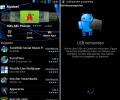Sådan ændres standard iPhone-browser med browserskifter
Så du har en iPhone, iPod Touch eller iPad, som du laver en masse webbrowsing på, men du er ikke meget Safari-fan og har en anden favorit webbrowser. Foretrækker du at bruge en hvilken som helst tredjepartsbrowser efter dit valg som standardbrowser på din iOS-enhed? Vi har gode nyheder til dig! Selvom Apple ikke leverer en sådan mulighed i iOS som standard, kan du nemt få den med Browser Changer Cydia-justeringen, så længe din iPhone, iPad eller iPod Touch er fængslet. Læs videre for flere detaljer og installationsinstruktioner.

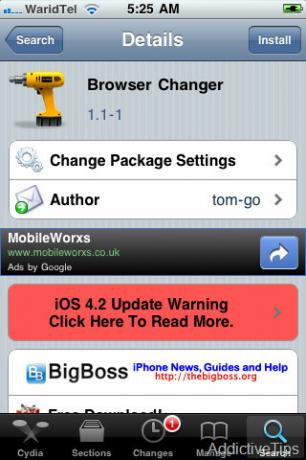
Lad os indse det - Safari er ikke den mest populære internetbrowser på iOS-enheder for mange mennesker, især for folk med jailbreak. Med fremragende tredjeparts browsere som Skyfire, Opera Mini og Mercury Pro osv. nu let tilgængelig, har du mange levedygtige og funktionsrige valg. Mens du kan bruge alle disse browsere, mens du holder Safari som standard ved manuelt at starte dem, når du vil for at surfe på nettet fortsætter Safari med at åbne links til åbning af links fra andre apps, så længe det er indstillet som Standard. Det er, hvad Browser Changer ændrer. Det giver dig mulighed for at ændre standard internetbrowser for alle apps, herunder Google og Yahoo Maps, så uanset hvilken app du åbner et link fra, åbnes det i den valgte browser.
Du skal have en fængslet iPhone med Cydia installeret på firmwareversion iOS 3 eller nyere for at ændre standardbrowser med Browser Changer. Klar til at gå efter det? Følg blot disse instruktioner.
- Det første trin er at starte Cydia på din telefon.
- Dernæst skal vi tilføje depotkilden til Cydia-kilder, der giver os mulighed for at installere Browser Changer. For at gøre dette skal du gå til Administrer> Kilder og trykke på Rediger.
- Tilføj denne kilde i grænsefladedigeringsgrænsefladen: http://apt.bigboss.us.com/repofiles/cydia/
- Tryk på OK for at bekræfte, og vent derefter på, at arkiveringsfilerne skal opdateres og tilføjes.
- Når det er gjort, skal du søge efter Browser Changer i Cydia Search. Det skal nu være tilgængeligt.
- Tryk på Browser Changer's Cydia-søgeresultat, og tryk på 'Installer' på den næste side.
- Vent, mens det installerer og genstarter din enhed (eller bare Springboard), når installationen er afsluttet.
- Browser Changer er installeret og kan nu findes i Telefonindstillinger> Browser Changer.
Du kan nu indstille den valgte browser efter dit valg og ændre indstillingerne i henhold til dine krav. Bemærk, at for Opera Mini understøttes automatisk sideindlæsning ved opstart ikke. Det skal dog fungere fint for andre browsere. Nyd din valgte browser på din iOS-enhed.
Søge
Seneste Indlæg
LuminousPlayer bringer nye effekter og udligningsudstyr til iPhone Music Library
Som de fleste af lagerapps til iOS, Musik-appen er temmelig enkel i...
Android 2.3.6-opdatering til udrulning af Nexus S [Retter stemmesøgning]
Google Nexus S er primært en udviklertelefon, der gør det heldig at...
Første 200 DPI Custom Android SkyROM tilgængelig til Samsung Galaxy S II
Hvis du er en Galaxy S II-ejer med rodprivilegier og altid søger at...


![Android 2.3.6-opdatering til udrulning af Nexus S [Retter stemmesøgning]](/f/878e5aba42a454c0f8e649775e8664c0.jpg?width=680&height=100)